我来教你光影魔术手给照片补光的操作流程。
- PC教程
- 12分钟前
- 271

光影魔术手这款图片处理类应用还是非常不错的,但很多亲们还不熟悉光影魔术手给照片补光的操作流程,下面打字教程网小编就讲解光影魔术手给照片补光的操作方法,希望对你们有所帮...
光影魔术手这款图片处理类应用还是非常不错的,但很多亲们还不熟悉光影魔术手给照片补光的操作流程,下面打字教程网小编就讲解光影魔术手给照片补光的操作方法,希望对你们有所帮助哦。
光影魔术手给照片补光的操作流程

把下载好的”光影魔术手“软件安装到桌面

打开软件

从电脑的文件夹里的图片导出到软件上
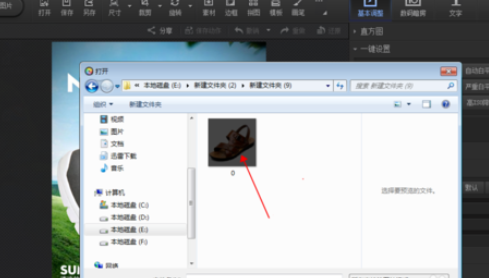
点击基本调整
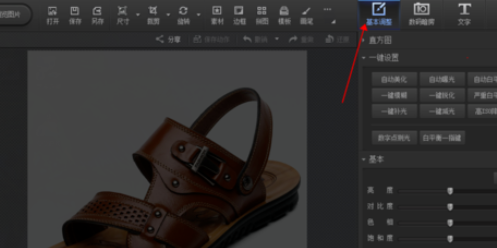
点击亮度,按住左键往右拉
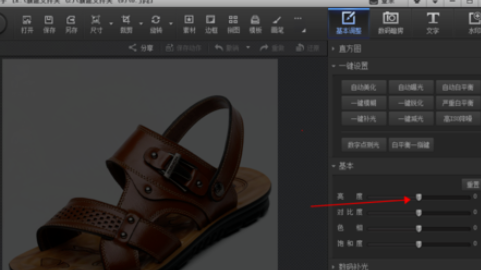
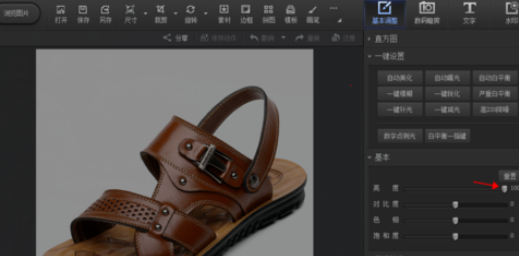
如果觉的光亮度还不够,再点击一键补光
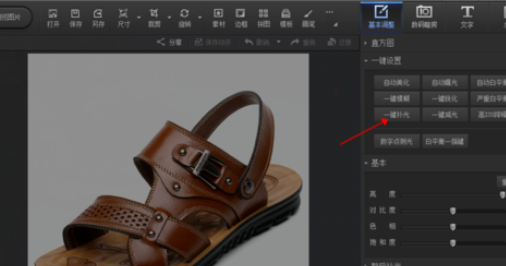
完成,保存到文件夹里
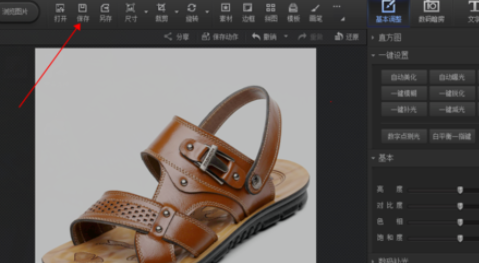
以上这里为各位分享了光影魔术手给照片补光的操作流程。有需要的朋友赶快来看看本篇文章吧。
本文由cwhello于2024-10-10发表在打字教程,如有疑问,请联系我们。
本文链接:https://www.dzxmzl.com/5171.html
本文链接:https://www.dzxmzl.com/5171.html